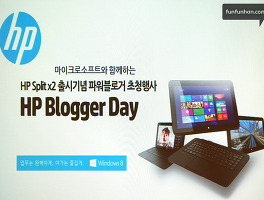자신의 생각을 정리하는데 도움을 주는 메모의 중요성은 아무리 강조해도 지나침이 없는 것 같습니다. 그래서 저도 메모를 생활화하기 위해서 많은 노력을 하고 있고 다양한 수단을 이용해서 저의 생각들을 정리하고 있습니다.
보통 메모는 종이로 되어 있는 노트에 펜을 이용해서 자신의 생각을 정리하는 경우가 많은데 최근 스마트폰이나 태블릿, 컴퓨터 등의 사용이 많아짐에 따라서 메모 자체도 디지털화되어 가고 있는 것 같습니다. 그래서 시중에는 다양한 종류의 메모 서비스들이 출시되었는데 이번 포스팅에서는 Google Keep을 데스크톱에서 Chrome 앱 실행기를 통해서 사용하는 방법에 대해서 살펴보도록 하겠습니다.

Google Keep은 원래 웹 브라우저를 통해서 사용을 할 수 있지만 약간은 불편함을 느낄 수 있는데 이럴 때 Chrome 앱 실행기를 이용하면 데스크톱에서 별도의 프로그램으로 사용을 할 수 있습니다. 우선 다운로드 받는 방법은 크롬을 실행시킨 후에 Chrome 웹 스토어에서 Google Keep을 검색한 후에 설치해 주면 됩니다.

Google Keep을 다운로드 받으려면 구글 계정에 로그인을 해야 하는데 스마트폰에서도 Google Keep을 사용하기 원하는 분들은 안드로이드 스마트폰에서 사용하는 계정을 입력해 주면 됩니다.
안드로이드 스마트폰에서 Google Keep 사용 방법 : http://funfunhan.com/2473418

Google Keep의 설치가 완료되면 Chrome 앱 실행기도 같이 설치가 되고 데스크톱의 작업 표시줄에 자동으로 추가됩니다.

작업 표시줄에 추가된 Chrome 앱 실행기를 선택하면 구글에서 제공하는 다양한 서비스들을 바로 사용해 줄 수 있고 Chrome 웹 스토어에서 다른 앱들을 추가시켜 줄 수 있습니다.

Google Keep을 설치하면 별도로 크롬을 실행하지 않고 단독으로 사용을 할 수 있고 이전에 입력을 했던 메모들이 표시되는 것을 알 수 있습니다.

전용 프로그램을 통해서 메모를 하는 방법은 간단한 편이고 사진을 업로드 하거나 할 일 목록을 작성하는 기능들이 제공되는 것을 알 수 있습니다. 그리고 이렇게 작성된 메모는 바로 동기화됩니다.

데스크톱에서 작성된 메모는 안드로이드 스마트폰에서도 바로 확인해 볼 수 있습니다. 그래서 저는 주로 스마트폰에 저장된 텍스트들을 컴퓨터로 바로 동시화 시켜 주기 위한 용도로 많이 사용을 하고 있습니다.
지금까지 Google Keep을 데스크톱에서 Chrome 앱 실행기를 통해서 사용하는 방법에 대해서 살펴보았는데 Google Keep은 간단한 메모들을 편리하게 스마트폰이나 컴퓨터로 동기화시켜줄 수 있는 기능을 제공하기 때문에 짧은 텍스트들을 많이 메모하는 분들에게 유용할 것이라고 판단이 되었습니다.